Novosti i interesi na programskoj traci nude jednostavan pristup informacijama koje su vam važne, bez ometanja prebacivanja između aplikacija, web-mjesta i drugih uređaja. Pogledajte trenutne vremenske uvjete svoje lokacije izravno na programskoj traci i zadržite pokazivač iznad ikone da biste vidjeli sažete, skenirane informacije – od sportova i dionica do lokalnih vijesti i udarnih naslova.
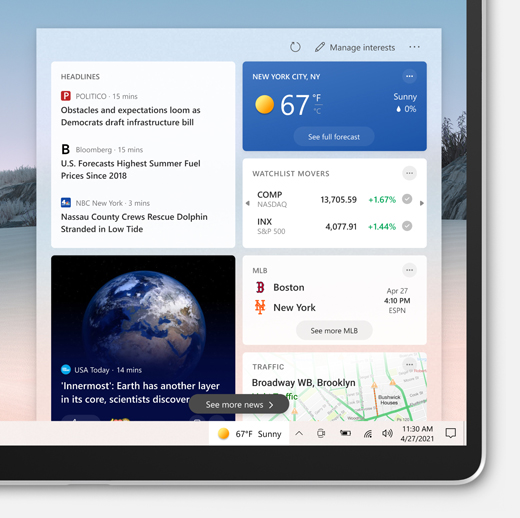
Početak rada s novostima i interesima
Kada odaberete ili zadržite pokazivač na ikoni vremenske prognoze na programskoj traci, otvorit ćete novosti i interese. Ovdje ćete vidjeti sadržaj koji obuhvaća vijesti, vremensku prognozu, promet i još mnogo toga. Sadržaj će se ažurirati tijekom dana i ažurirati vas.
Programska traka može prikazati temperaturu u Celzijevim (°C) ili Fahrenheitu (°F). Da biste se prebacivali između te dvije jedinice, odaberite ikonu vremenske prognoze na programskoj traci, odaberite ikonu Uredi lokaciju i jedinicu na kartici vremenske prognoze, zatim Odaberite Celzijevi ili Fahrenheit na vremenskoj prognozi, a zatim Spremi.
Novosti i interesi podržani su u bilo kojem usmjerenju programske trake. Možete promijeniti izgled i prikazati ikonu vremenske prognoze. Da biste prikazali samo ikonu vremenske prognoze i uštedjeli prostor na programskoj traci, možete prijeći u način rada samo za ikone. Desnom tipkom miša kliknite prazan prostor na programskoj traci, a zatim odaberite Novosti i interesi > prikaži samo ikonu.
Da biste brzo pogledali sažetak sadržaja, postavite pokazivač miša na ikonu vremenske prognoze. Da biste isključili tu značajku, desnom tipkom miša kliknite prazan prostor na programskoj traci, odaberite Novosti i interesi pa odaberite Otvori pri držanju pokazivača iznad pokazivača da biste očistili okvir.
Ako na izborniku ne vidite tu mogućnost, provjerite imate li instalirana najnovija ažuriranja za PC. Odaberite Start > Postavke > Ažuriranje & sigurnosne > Windows Update > Provjeri ima li ažuriranja.
Ažuriranja programske trake prikazuju personalizirani sadržaj koji se rotira izravno na programskoj traci, uključujući novosti i još mnogo toga. Relevantnu karticu s podacima vidjet ćete i u proširenom prikazu sažetka sadržaja.
Da biste isključili tu značajku, desnom tipkom miša kliknite prazan prostor na programskoj traci i odaberite Novosti i interesi > Smanji ažuriranja na programskoj traci. Kada to potvrdite, vremensku prognozu ćete vidjeti samo na programskoj traci.
Napomena: Ako je informacijska kartica isključena, nećete vidjeti ažuriranja za rotiranje programske trake povezana s tom informativnom karticom.
Desnom tipkom miša kliknite prazan prostor na programskoj traci i odaberite Novosti i interesi > Isključi. Kada isključite vijesti i interese, vremenska prognoza više se neće prikazivati na programskoj traci.
Da biste uključili novosti i interese, desnom tipkom miša kliknite prazan prostor na programskoj traci i odaberite Novosti i interesi > Prikaži ikonu i tekst.
Savjet: Ako na izborniku programske trake ne vidite novosti i interese, dodatne informacije potražite u odjeljku Najčešća pitanja.
Primarno mjesto i jezik možete ručno ažurirati da biste vidjeli relevantniji sadržaj. Otvorite novosti i interese na programskoj traci, a zatim otvorite Postavke .
-
Odaberite Mjesto da biste postavili primarnu lokaciju i vidjeli relevantniji sadržaj za to mjesto. Time će se ažurirati i mjesto koje se koristi za vremensku prognozu na programskoj traci.
-
Odaberite padajući izbornik Jezik i sadržaj da biste odabrali odgovarajući jezik za sadržaj u sažetku sadržaja.
Da biste uredili mjesto kuće i posla za promet, odaberite Dodatne mogućnosti (...) na kartici prometa i odaberite Uređivanje kućne lokacije ili Uređivanje mjesta rada.
Personalizacija sažetka sadržaja
Novosti i interesi prikazuju vam sadržaj o raznim temama. Svaka tema – najpopularnije priče, vremenska prognoza, sportovi, dionice i promet – sadržana je u informativnoj kartici i ažurirat će se s vremenom.
Prijavite se u Microsoft Edge da biste personalizirali svoje iskustvo s vijestima i interesima s temama do kojima vam je stalo.
Ako već imate profile u pregledniku Microsoft Edge, odaberite profil koji želite koristiti padajući popis računa u novostima i interesima. Da biste pronašli padajući izbornik računa, odaberite ikonu profila pokraj postavke, a zatim Odaberite Profil.
Ako niste prijavljeni u Microsoft Edge, odaberite ikonu profila pokraj postavke , a zatim Odaberite Prijava. Da biste profil dodali u novosti i interese, zatvorite i ponovno otvorite iskustvo s vijestima i interesima.
Da biste upravljali profilima, idite na padajući izbornik računa i odaberite Upravljanje profilima , koji otvara Microsoft Edge da biste promijenili ili ažurirali profile.
Profili preglednika Microsoft Edge u novostima i interesima možda još nisu dostupni svima. Ako ne vidite tu mogućnost, provjerite ima li ažuriranja da biste bili sigurni da ste ažurni.
Vaš će sažetak sadržaja s vremenom postati personaliziraniji. Recite nam do čega vam je stalo tako da odaberete ikonu vremenske prognoze na programskoj traci da biste otvorili vijesti i interese. Zatim odaberite Postavke > Upravljanje interesima. Otvorit će se stranica Moji interesi. Ovdje možete sljedeće:
-
Pomoću okvira za pretraživanje potražite teme ili izdavače koje želite pratiti.
-
Pregledajte teme po kategorijama i odaberite one koje vas zanimaju.
-
Pogledajte i upravljajte svojim praćenim interesima i izdavačima u odjeljcima Praćeni interesi i Praćeni izvori u lijevom navigacijskom oknu stranice Moji interesi.
-
Odaberite Ugađanje sažetka sadržaja da biste otvorili vodič koji će vam pomoći da odaberete koje izdavače i sadržaj želite.
Napomena: Mogućnost praćenje izdavača i ugađanje sažetka sadržaja trenutno je dostupna samo za govornike na engleskom jeziku u SAD-u.
Sažetak sadržaja možete precizno prilagoditi u svojim preferencama kad god vidite priču:
-
Odaberite gumb Zatvori (X) da biste uklonili članak i navedite povratne informacije kao što su Ne zanima vas ova priča,Sakrij...ili Prijavi problem.
-
Idite na dodatne mogućnosti (...) u priči vijesti i odaberite Više priča poput ove ili Manje priča poput ove da biste vidjeli više onoga do čega vam je stalo.
Informativne kartice za vremensku prognozu, novac, sport i promet možete uključiti ili isključiti tako da odete na karticu i odaberete Dodatne mogućnosti (...) a zatim odaberite Sakrij priče od....
Da biste vratili karticu, idite na Dodatne mogućnosti (...) na bilo kojoj kartici, zatim odaberite Upravljanje interesima i odaberite Postavke iskustva pri vrhu stranice. Zatim možete ponovno uključiti karticu.
Najčešća pitanja
Da biste na uređaju dobili novosti i interese, provjerite jeste li instalirali najnovija preporučena ažuriranja za Windows 10. Da biste ručno provjerili ima li ažuriranja, odaberite Start > Postavke > Ažuriranje & Sigurnosna > Windows Update > Provjeri ima li ažuriranja.
Savjet: Ako imate najnoviju verziju sustava Windows, ali i dalje ne vidite novosti i interese na programskoj traci, možda nemate dovoljno prostora na programskoj traci. Da biste uključili tu značajku, pročitajte odjeljak Uključivanje i isključivanje vijesti i interesa.
-
Za novosti i interese potreban je uređaj sa Windows 10 verzije 1909 ili novije.
-
Novosti i interesi dostupni su samo na primarnim monitorima.
-
Administrator vaše tvrtke ili ustanove može isključiti i novosti i interese.
-
Trebat će vam najnovija verzija preglednika Microsoft Edge na temelju Chromium. Nabavite Microsoft Edge.
Neke aplikacije ili servisi koji na temelju vašeg iskustva s vijestima i interesima mogu prilagoditi sadržaj pomoću procjene lokacije na temelju nekoliko komponenti. Neke aplikacije ili servisi, primjerice, mogu koristiti lokacijske servise sustava Windows ako ste omogućili lokaciju na uređaju sa sustavom Windows. Ako niste omogućili lokaciju, mogu se koristiti i druge tehnologije kao što su Bluetooth, Wi-Fi, mobilni modem i IP adresa. Te Microsoftove aplikacije i usluge procijenit će opću lokaciju uređaja, kao što su grad, poštanski broj ili regija, kako bi vam pružile naj relevantnije iskustvo.
Da biste sakrili priče od određenog izvora, odaberite Dodatne mogućnosti (...) na novoj priči i odaberite Sakrij priče od... Možete odabrati i gumb Zatvori (X) da biste uklonili članak i odabrati Mogućnost Nije zainteresirana za ovu priču ili neku drugu mogućnost. Da biste upravljali skrivenim izdavačima, odaberite Postavke , a zatim Upravljanje interesima > skrivene izvore u lijevom navigacijskom oknu.
Sažetak sadržaja s vremenom uči o vama i odražavat će vaše preference, pa možda nećete odmah vidjeti promjene. Sadržaj će se pojaviti u sažetku sadržaja kada se prikaže novi sadržaj koji zadovoljava vaše postavke personalizacije. Ako ste promijenili postavke za informativnu karticu, trebale bi se odraziti nakon što odaberete ikonu Osvježi sažetak sadržaja – odaberite ikonu vremenske prognoze na programskoj traci i vidjet ćete ikonu pri vrhu stranice novosti i interesa.
Ako koristite uređaj s Windows 10 i želite vidjeti bolju personalizaciju u novostima i interesima, slijedite korake u nastavku:
-
Provjerite koristite li najnoviju verziju preglednika Edge. Otvorite preglednik Microsoft Edge i odaberite Postavke u gornjem desnom kutu prozora preglednika i odaberite Postavke > O pregledniku Microsoft Edge.
-
Da biste se prijavili u Microsoft Edge, otvorite preglednik Microsoft Edge i odaberite padajući izbornik računa pokraj postavke > Prijava radi sinkronizacije podataka. Imajte na umu da ako u odjeljku računi vidite profile s navedenim adresama e-pošte, već koristite Microsoftov račun.
-
Ponovno otvorite novosti i interese da biste vidjeli popis profila preglednika Edge navedenih u odjeljku računi. Vaš će sažetak sadržaja s vremenom postati personaliziraniji.
Profili preglednika Microsoft Edge u novostima i interesima možda još nisu dostupni svima. Ako ne vidite tu mogućnost, provjerite ima li ažuriranja da biste bili sigurni da ste ažurni.
Svojim podacima o zaštiti privatnosti možete pristupiti na Microsoftovoj nadzornoj ploči za zaštitu privatnosti. Osim toga, u pregledniku Microsoft Edge postoje ugrađene kontrole za ograničavanje praćenja oglašivača i trećih strana.










